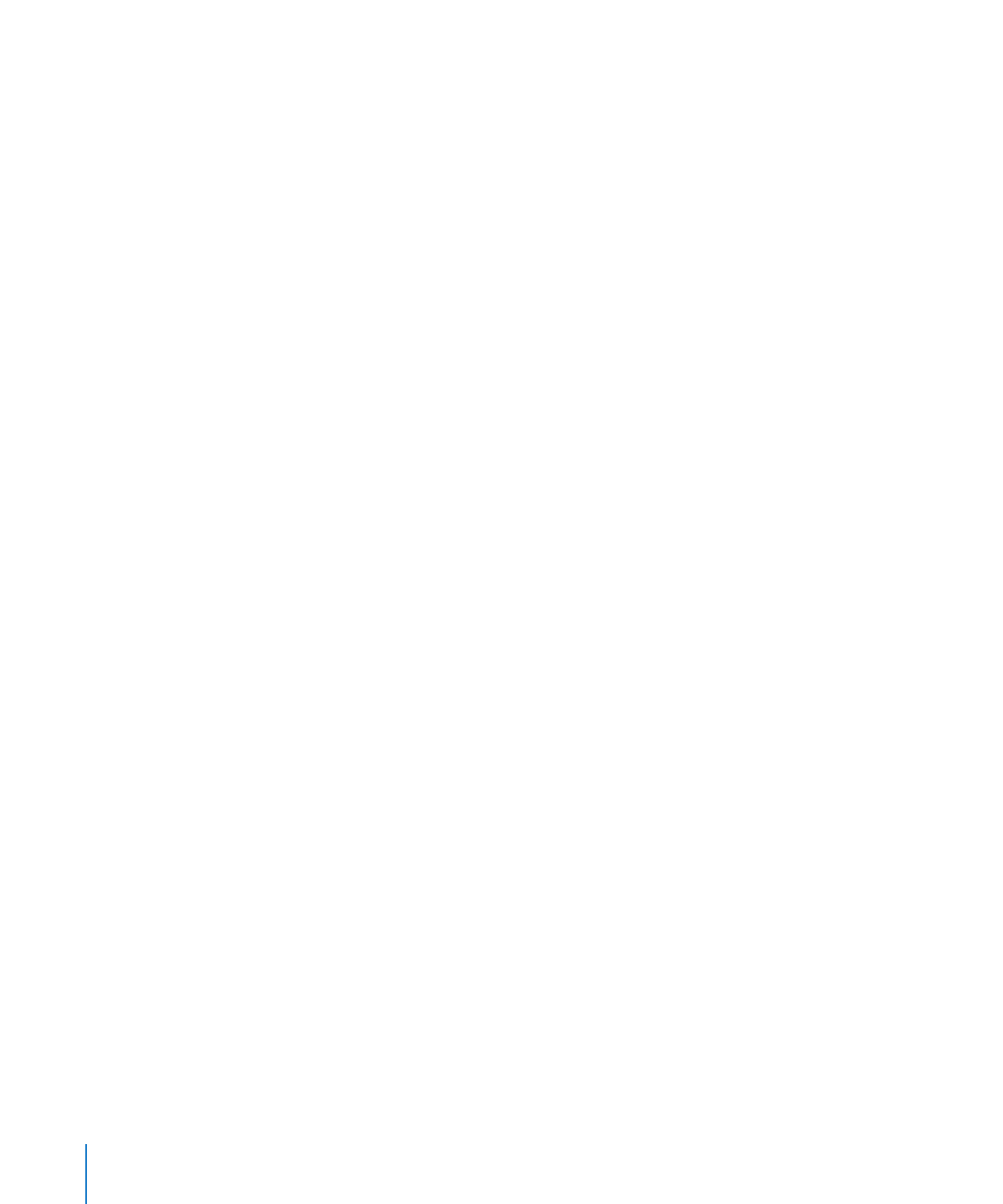
Łączenie komórek tabeli ze sobą
Można łączyć ze sobą sąsiednie komórki tabeli, usuwając ich obramowanie, tak aby
zachowywały się one jak pojedyncza komórka.
Jak połączyć komórki tabeli?
1
Zaznacz dwie lub więcej komórek tabeli. Zaznaczona grupa komórek musi tworzyć
prostokąt. Wszystkie komórki muszą być albo komórkami głównej części tabeli, albo
komórkami nagłówka lub komórkami stopki.
90
Rozdział 4
Praca z komórkami tabeli
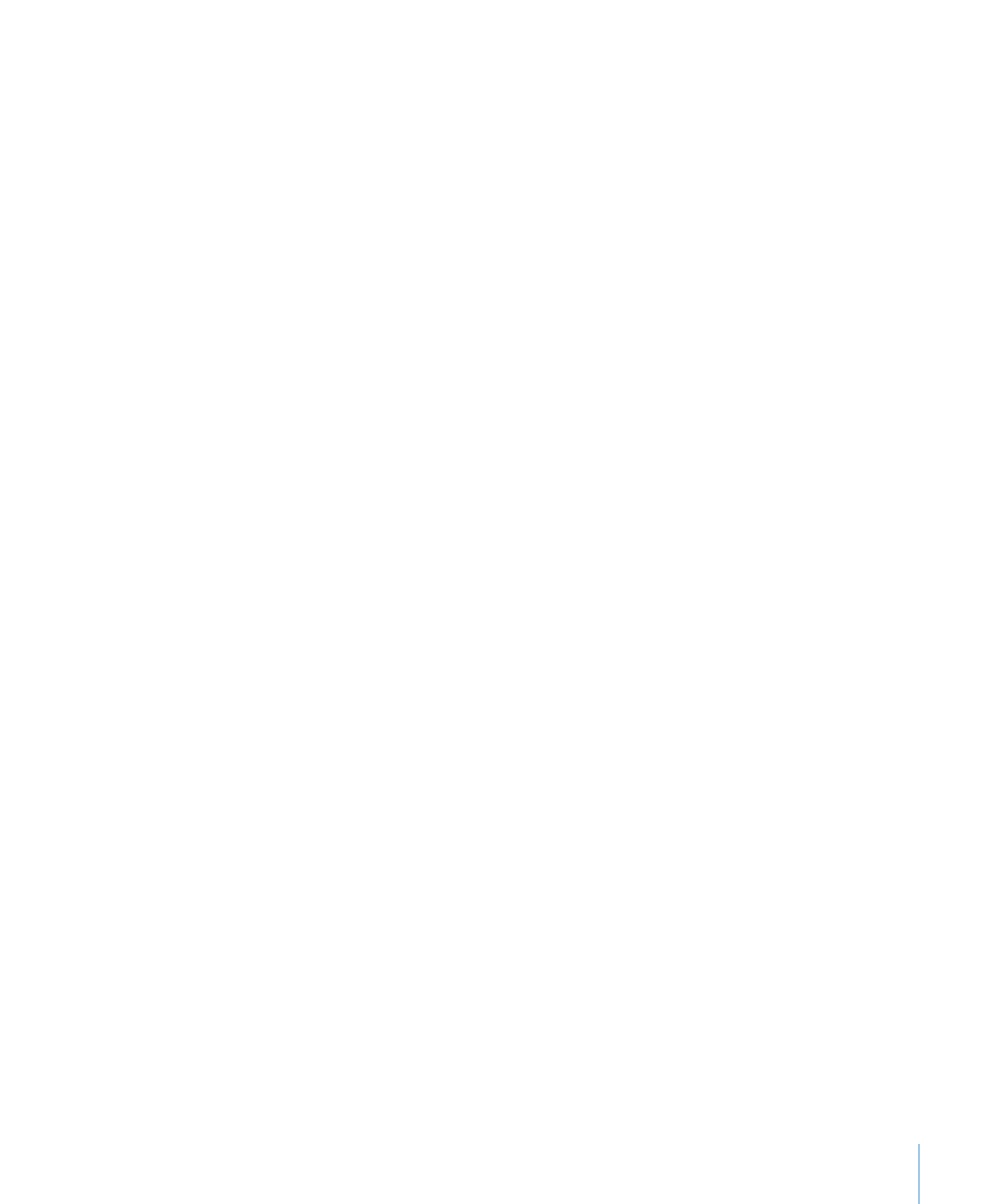
Rozdział 4
Praca z komórkami tabeli
91
2
Wybierz Tabela > Połącz komórki.
Możesz także kliknąć w przycisk „Połącz” w Inspektorze tabel.
Jeżeli chcesz podzielić połączone komórki, zaznacz komórkę utworzoną poprzez
połączenie i wyłącz opcję „Połącz komórki”, znajdującą się w menu tabeli lub kliknij
w przycisk „Rozłącz” w oknie Inspektora tabel.
Oto, co dzieje się z zawartością komórek podczas łączenia:
Połączenie w poziomie komórek zawierających sam tekst lub tekst, liczby,
Â
sformatowane wartości i formuły powoduje połączenie ich zawartości jako tekstu
oddzielonego znakami tabulatora.
Połączenie w pionie komórek zawierających sam tekst lub tekst, liczby,
sformatowane wartości i formuły powoduje połączenie ich zawartości jako tekstu
oddzielonego znakami końca wiersza.
Po połączeniu komórek w kolumnie, tło komórki wynikowej przyjmuje obrazek lub
Â
kolor użyty w najwyżej położonej komórce składowej.
Po połączeniu komórek w wierszu, tło komórki wynikowej przyjmuje obrazek lub
kolor użyty w komórce składowej położonej po lewej stronie.
Gdy komórka zawierająca tekst, liczbę, formułę lub ustalony format zostaje
Â
połączona z pustą komórką, nie ma to wpływu na zawartość tej pierwszej.
Gdy komórka zawierająca liczbę zostanie połączona z pustą komórką, wynikowa
Â
komórka zachowa format liczbowy.
Nie można ukrywać wierszy i kolumn, zawierających połączone komórki.